Farbkorrektur ist ein essentieller Schritt in der Videobearbeitung. Mit den richtigen Anpassungen kannst du den Look deiner Videos erheblich verbessern und eine visuelle Kohärenz schaffen. In diesem Tutorial lernst du, wie du die Farbkorrektur in iMovie anwendest, um deine Aufnahmen zum Strahlen zu bringen.
Wichtigste Erkenntnisse
- Farbkorrektur ist essentiell für einen professionellen Look deiner Videos.
- Es gibt drei Hauptregler zur Anpassung von Helligkeit, Farben und Sättigung.
- Achte darauf, dass die Farbkorrekturen harmonisch im Gesamtvideo wirken.
Schritt 1: Zugriff auf die Farbkorrektur
Zunächst öffnest du iMovie und wählst das Video aus, das du bearbeiten möchtest. Klicke auf das zweite Icon in der Liste, das die Farbkorrektur öffnet. Hier siehst du eine Übersicht der verschiedenen Anpassungsmöglichkeiten.
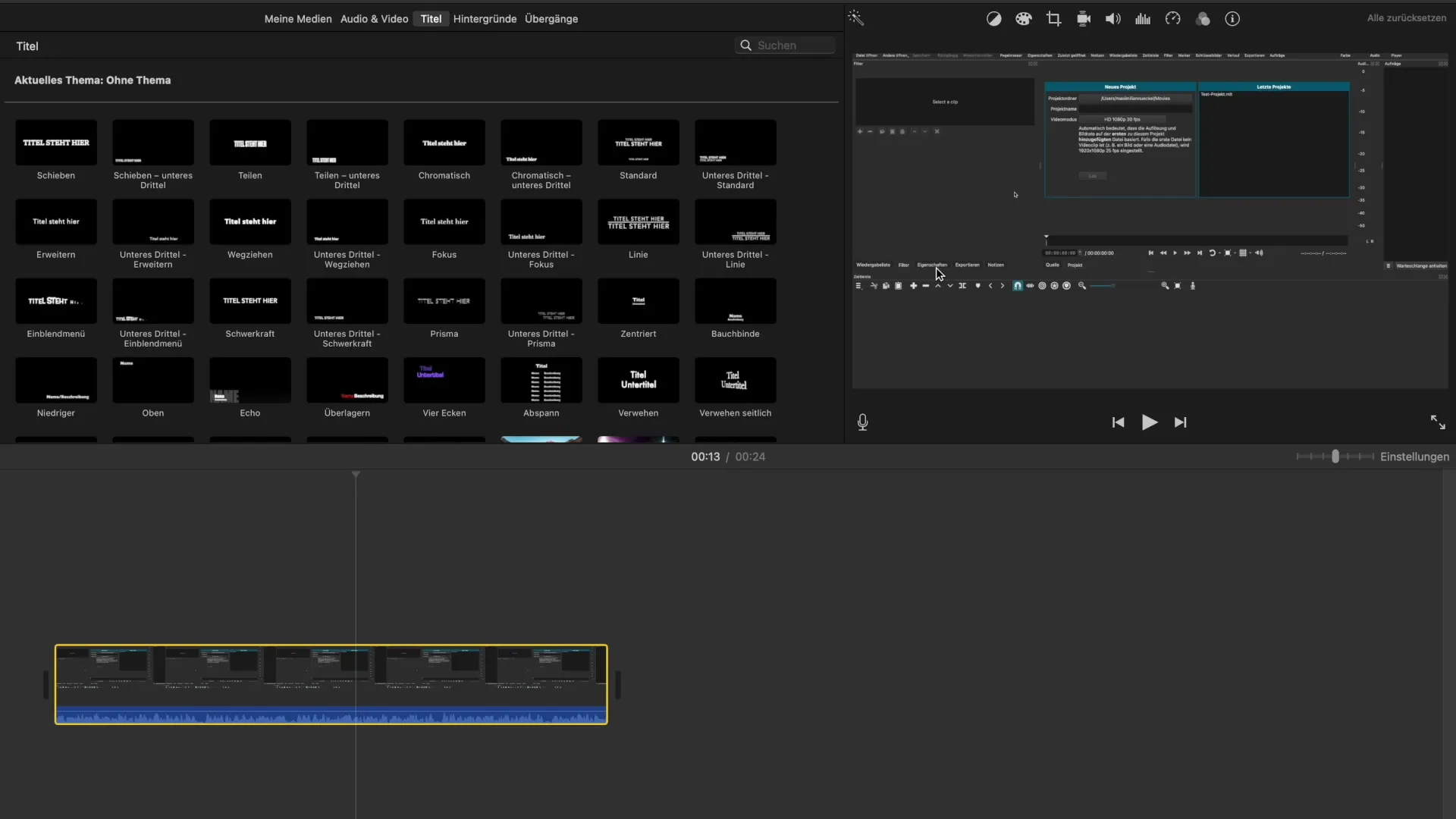
Schritt 2: Überlegen, welche Aufnahmen du bearbeitest
Je nach Art deiner Aufnahmen kann die Farbkorrektur unterschiedlich ausfallen. Berücksichtige, ob es sich um Landschaftsaufnahmen, Greenscreen-Aufnahmen oder normale Bildschirmaufnahmen handelt. Jede Aufnahme verlangt eine angepasste Farbkorrektur.
Schritt 3: Helligkeit anpassen
Der erste Regler, den du nun betrachten wirst, ist der zur Helligkeitsanpassung. Er ermöglicht es dir, helle Bereiche heller oder dunkler darzustellen. Verschiebe den Regler nach links, um die Helligkeit zu reduzieren, oder nach rechts, um das Bild aufzuhellen. Achte darauf, nicht ins Extreme zu gehen, um ein natürliches Aussehen zu bewahren.
Schritt 4: Farbliche Anpassungen vornehmen
Der zweite Regler ist für die Farbkorrektur zuständig. Mit diesem kannst du spezifische Farbtöne in deiner Aufnahme anpassen. Achte besonders auf den blauen Bereich im Bild – du kannst diesen bereich entsprechend anpassen, um einen kräftigen oder trägen Farbton zu erzeugen.
Schritt 5: Farbsättigung anpassen
Der dritte Regler steuert die allgemeine Farbsättigung. Wenn du den Regler nach rechts bewegst, intensivierst du die Farben; nach links verringert sich die Farbsättigung und das Bild kann fast schwarz-weiß erscheinen. Dabei ist Vorsicht geboten, um keine übertriebenen Effekte zu erzeugen.
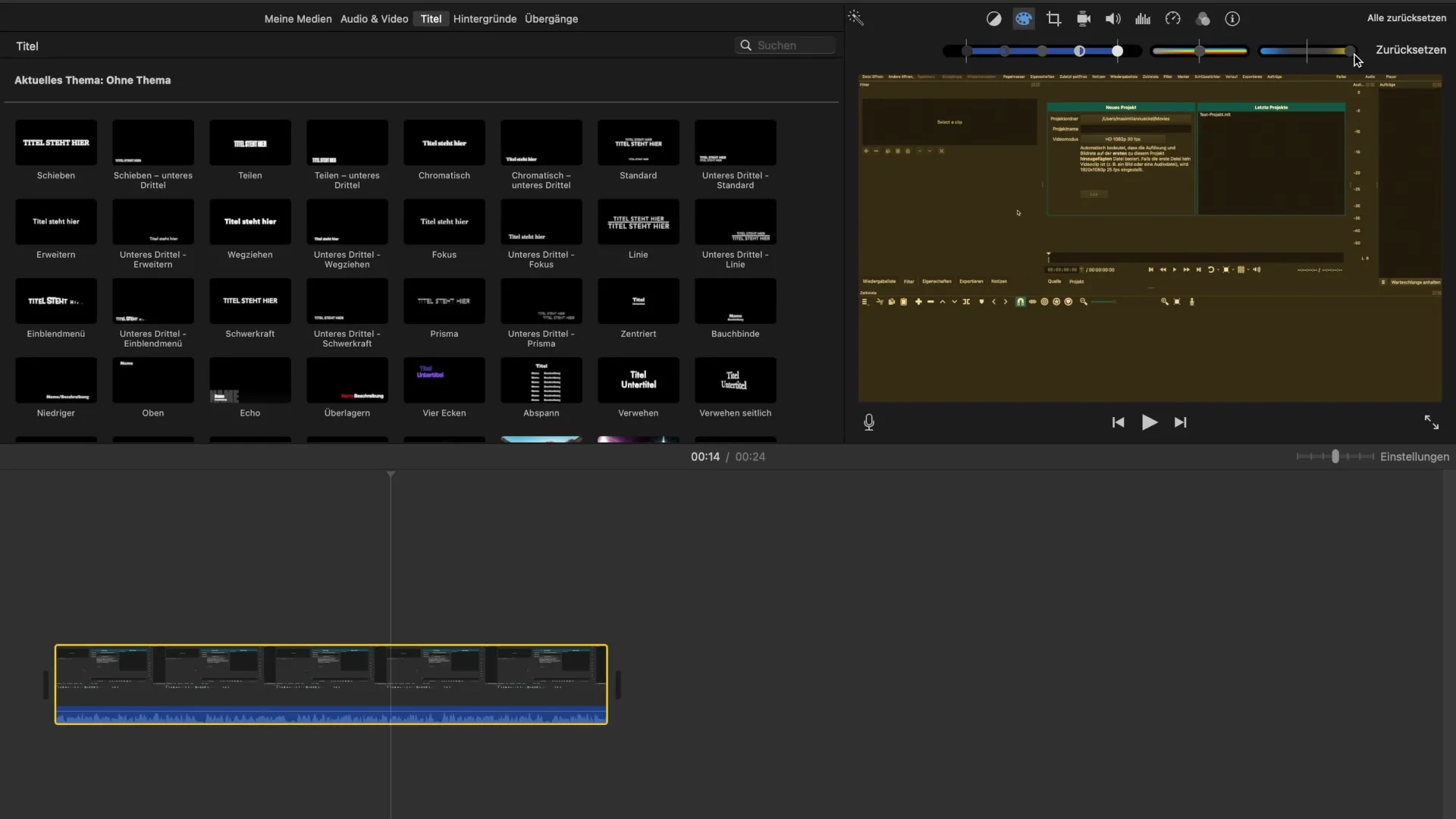
Schritt 6: Alle Änderungen überprüfen
Nachdem du die Helligkeit, die Farben und die Sättigung angepasst hast, überprüfe dein Bild insgesamt. Es ist wichtig, dass alle Elemente deines Videos harmonisch miteinander agieren. Isoliere nicht nur einen bestimmten Teil, sondern betrachte das gesamte Bild, um sicherzustellen, dass die Korrekturen zum Gesamtlook passen.
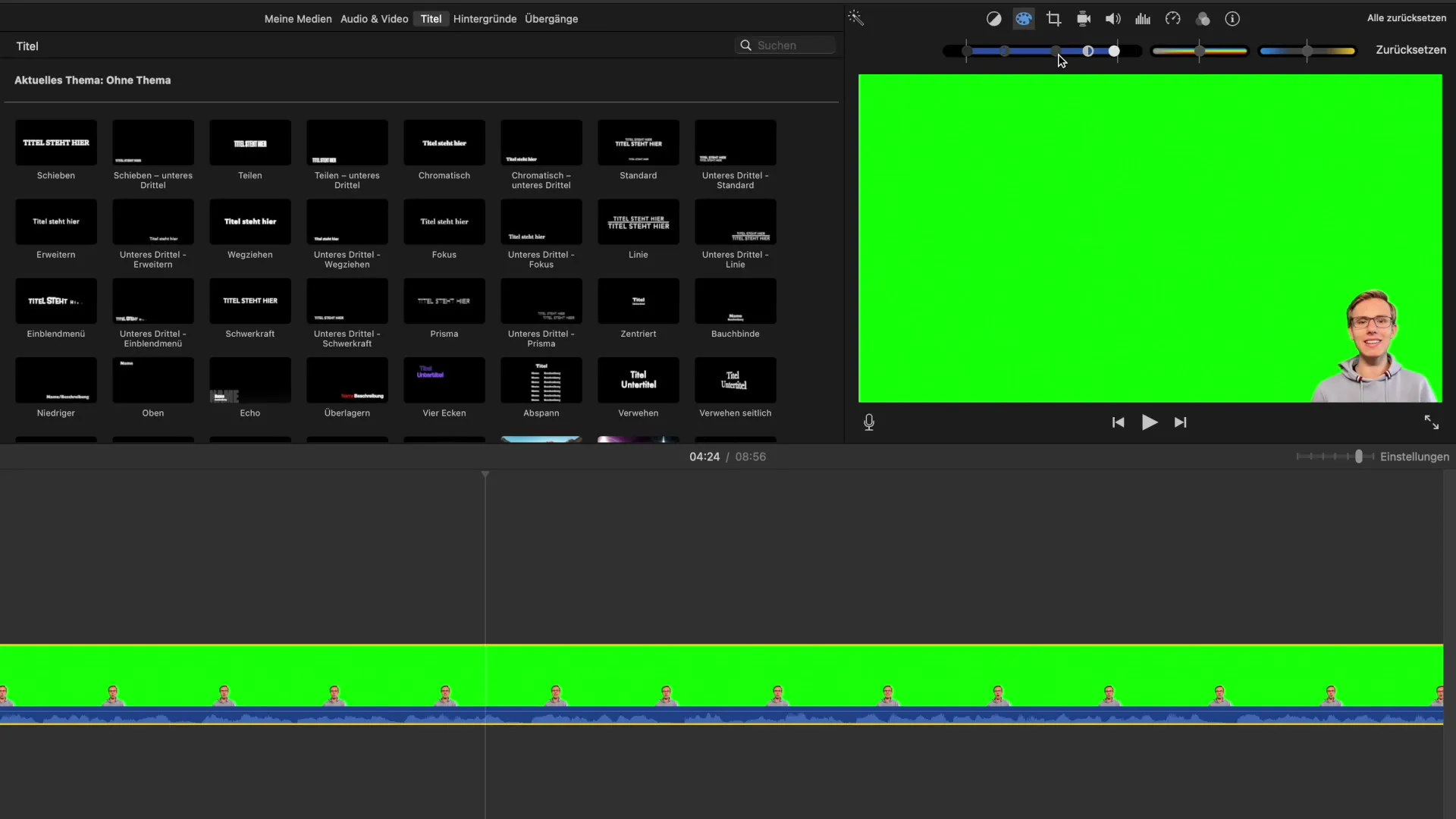
Schritt 7: Weiteren Feinschliff vornehmen
Falls nötig, kannst du erneut durch die Regler gehen und Anpassungen vornehmen. Manchmal kann eine Nuance oder ein kleiner Schieberegler-Unterschied den entscheidenden Unterschied machen. Experimentiere mit verschiedenen Werten, bis du zufrieden bist.
Schritt 8: Änderungen speichern
Ist das Endergebnis stimmig und gefällt dir? Vergiss nicht, deine Änderungen zu speichern, bevor du das Projekt verlässt. Damit hast du deine Farbkorrektur erfolgreich abgeschlossen und dein Video bereit für die Veröffentlichung.
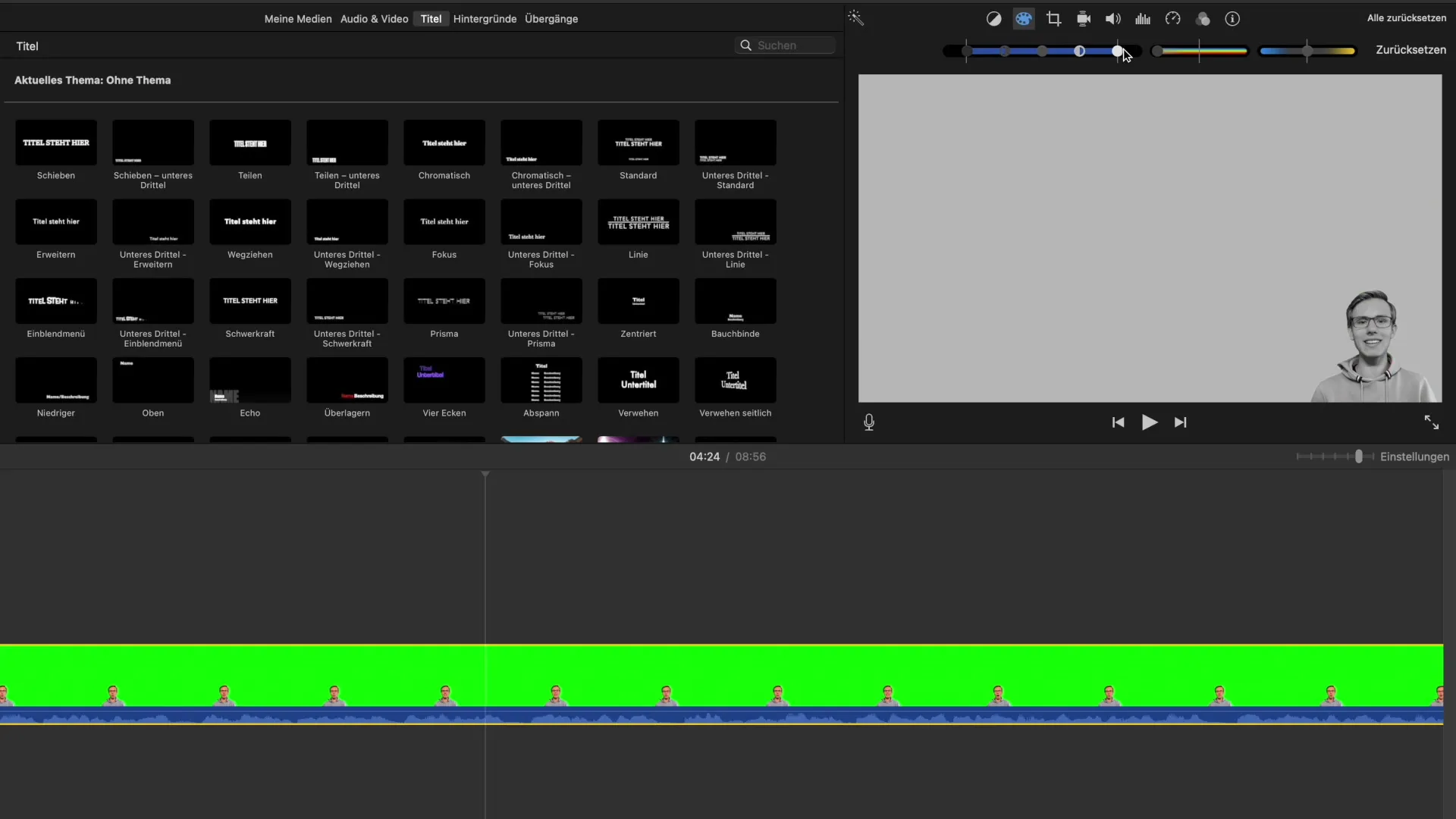
Zusammenfassung
Das Anwenden der Farbkorrektur in iMovie ist einfach, wenn du die Schritte beherrschst. Stabile Helligkeit, gezielte Farbanpassungen und das Achten auf die Farbsättigung sind essenziell.
Häufig gestellte Fragen
Wie kann ich die Helligkeit in iMovie anpassen?Du nutzt den Helligkeitsregler, um hellere oder dunklere Bereiche zu erzeugen.
Wie funktioniert die Farbanpassung in iMovie?Der zweite Regler ermöglicht es, spezifische Farbtöne in deiner Aufnahme anzupassen.
Was ist die Farbsättigung und wie kann ich sie anpassen?Die Farbsättigung regulierst du durch den dritten Regler, um die Intensität der Farben zu ändern.
Wie viele verschiedene Regler gibt es in der Farbkorrektur?Es gibt drei Regler: Helligkeit, Farbanpassung und Farbsättigung.
Warum ist Farbkorrektur wichtig?Die Farbkorrektur hilft dabei, einen professionellen und harmonischen Look in deinen Videos zu erzielen.


